- Centre de support
- Langues multiples
- Langue
- Aidez-nous à traduire
Lisez notre guide complet pour corriger le code d'erreur : result_code_hung et accéder aux sites Web sans problème.
par Essie | Mise à jour 18.12.2024 | par Essie
L’erreur RESULT_CODE_HUNG, également connue sous le terme code d'erreur : result_code_hung, est un message d'erreur qui peut s'afficher dans les navigateurs Web lorsque vous essayez d'accéder à un site web. Divers éléments peuvent provoquer cette erreur dans Chrome, Microsoft Edge ou d'autres navigateurs.
Dans cet article, vous trouverez des solutions pratiques pour corriger l’erreur RESULT_CODE_HUNG et retrouver l’accès aux sites Web.
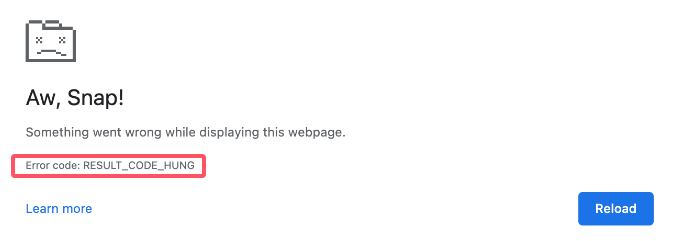
Le simple fait de recharger la page Web que vous essayez d’ouvrir résout généralement le problème d'erreur : result_code_hung. Vous pouvez le faire en sélectionnant l’icône d’actualisation à côté de la barre d’adresse ou en appuyant sur Ctrl + R (Windows et Linux) / Commande + R (Mac).
Vous pouvez rencontrer code d'erreur : result_code_hung en raison de problèmes de connexion Internet. Assurez-vous donc d’être correctement connecté à Internet.
Vérifiez si seul ce site web est inaccessible ou si tous les sites web sont inaccessibles sur votre navigateur. Si vous ne pouvez pas accéder à tous les sites web mais que le Wi-Fi est normalement connecté, cela pourrait indiquer un problème avec le Wi-Fi ou le routeur. Essayez de redémarrer le Wi-Fi ou le routeur.
>> Pourquoi mon ordinateur ne se connecte plus au WiFi et comment se résoudre
Le navigateur se met automatiquement à jour dès qu'une nouvelle version est disponible. Toutefois, la mise à jour automatique peut parfois échouer en raison de diverses raisons. Mettre à jour le navigateur manuellement peut résoudre de nombreux problèmes et pourrait corriger l'erreur Result_Code_Hung.
Cliquez sur les trois points dans le coin supérieur droit de Chrome ou Microsoft Edge, puis sélectionnez « Aide » et ensuite « À propos de Google Chrome » ou « À propos de Microsoft Edge ».
Le navigateur vérifiera si une mise à jour est disponible. Si c'est le cas, cliquez sur « Relancer ».
Redémarrez votre navigateur et réessayez d'accéder au site web problématique.
L’erreur RESULT_CODE_HUNG peut provenir d’un mauvais cache de navigateur. Un script de cookie expiré ou une ancienne copie en cache de la page peuvent empêcher le chargement de la page. Pour vider le cache du navigateur, suivez ces étapes simples :
Appuyer simituellement le raccourci clavier : Ctrl+Maj+Suppr
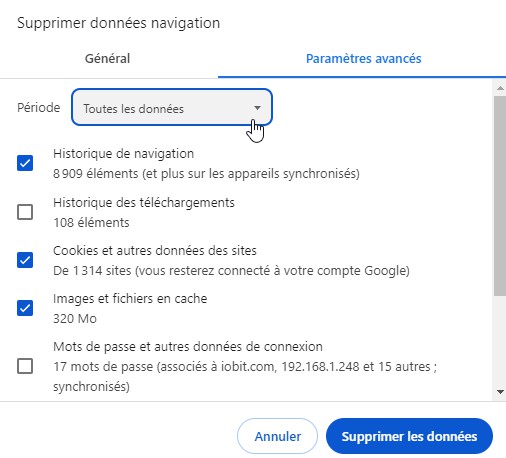
Choisissez l'intervalle de temps à effacer (sélectionnez Tous pour tout effacer).
Assurez-vous que la case Images et fichiers / Fichiers et données en cache soit cochée.
Cliquez sur Effacer / Supprimer.
Pour en savoir plus, veuillez consulter : Comment effacer les données de navigation >>
La désactivation des extensions du navigateur peut résoudre les problèmes de compatibilité ou de performances pouvant entraîner des erreurs telles que RESULT_CODE_HUNG.
Pour désactiver les extensions du Chrome, saisissez chrome://flags dans la barre d'adresse.
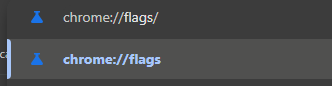
Modifiez les extensions activés en Désactivé ou cliquez sur Reset all/Réinitialiser tout en haut pour restaurer les paramètres par défaut.

Redémarrez Chrome pour que les modifications prennent effet.
Une solution efficace pour résoudre l'erreur RESULT_CODE_HUNG est de changer les serveurs DNS que vous utilisez. Les serveurs DNS traduisent les noms de domaine en adresses IP et si les serveurs DNS par défaut rencontrent des problèmes, vous pouvez rencontrer cette erreur. Voici comment changer les serveurs DNS sur votre système d'exploitation :
Cliquez sur le menu Démarrer et puis ouvrez « Paramètres » > Cliquez sur « Réseau & Internet ».
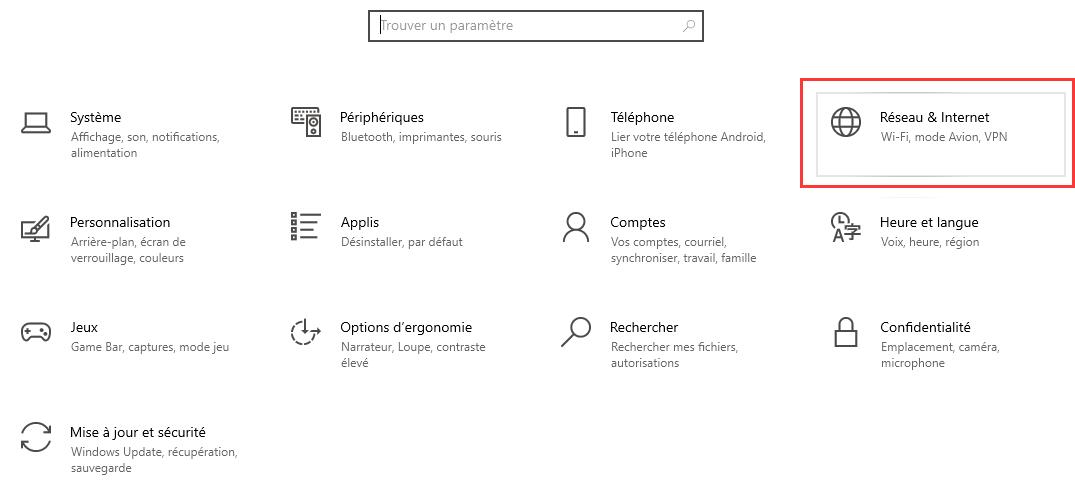
Cliquez sur « Modifier les options de l’adaptateur ».
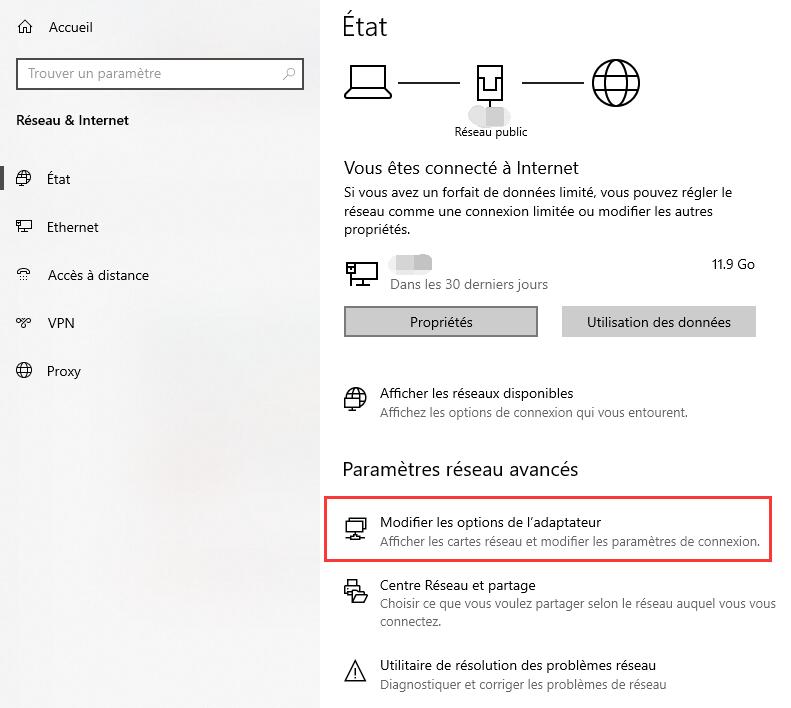
Faites un clic droit sur votre connexion active et sélectionnez « Propriétés ».
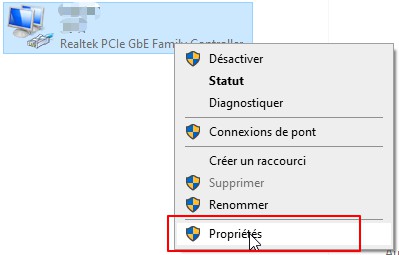
Sélectionnez « Internet Protocol Version 4 (TCP/IPv4) » > « Propriétés ».
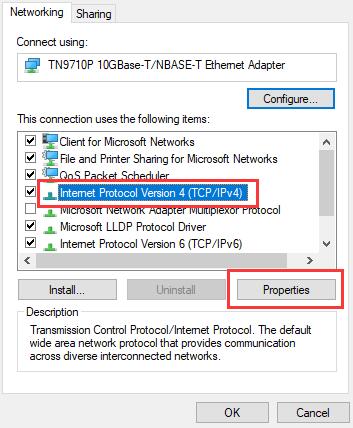
Sélectionnez « Utiliser l'adress de serveur DNS suivante » et saisissez les adresses correctes pour le serveur choisi ou les adresses des nouveaux serveurs comme le serveur DNS de Google (8.8.8.8 et 8.8.4.4).
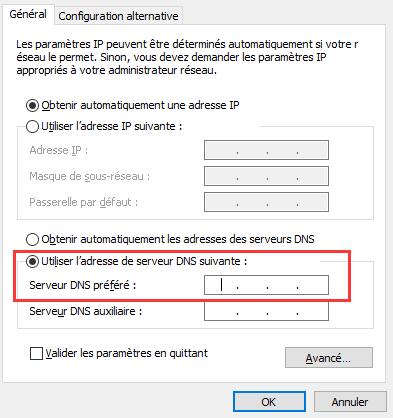
Cliquez sur OK et redémarrez votre navigateur pour vérifier si l'erreur RESULT_CODE_HUNG est résolue.
Nous vous recommandons ici Advanced SystemCare, un logiciel d'optimisation de PC qui vous aide à changer les serveurs DNS rapidement et facilement.
Après avoir installé ce logiciel, ouvrez-le et cliquez sur l'icône de la boîte à outils dans le coin en haut à droite.
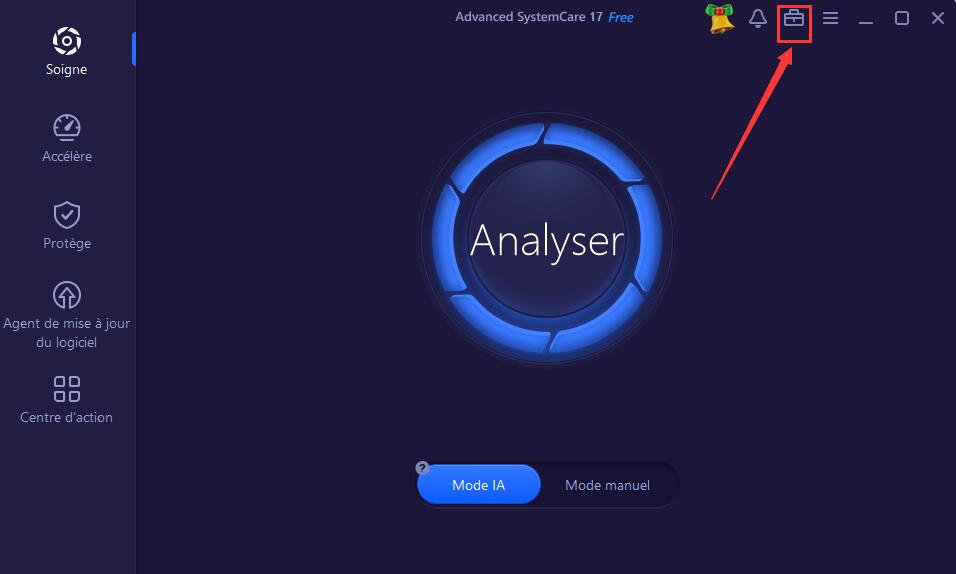
Cliquez « Protecteur du DNS » et activez la protection.
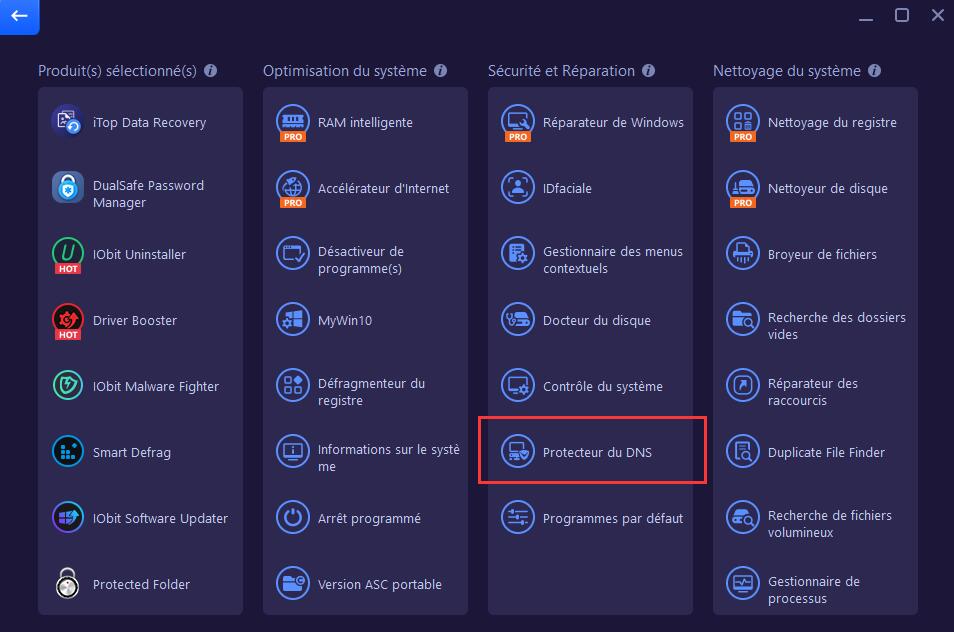
Utilisez les fournisseurs de DNS recommandés ou saisissez les adresses IP manuellement.
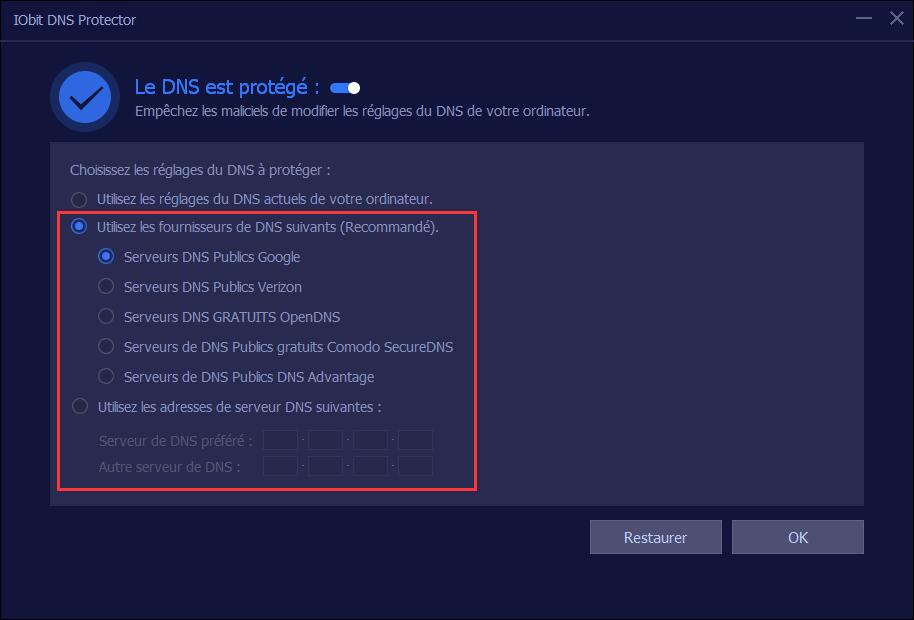
À lire également : Qu'est-ce qu'une attaque DNS et comment se protéger >>
Si aucune des solutions précédentes ne fonctionne, réinitialisez les paramètres de votre navigateur aux valeurs par défaut.
Cliquez sur les trois points verticaux dans le coin supérieur droit de la fenêtre de Chrome pour ouvrir Paramètres.
Cliquez sur Paramètres – Réinitialiser les paramètres – Restaurer les paramètres par défaut – Réinitialiser les paramètres.
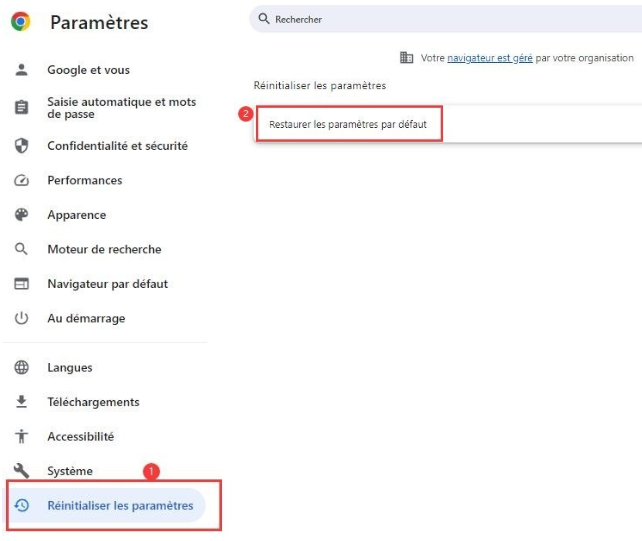
Chrome commence à restaurer les paramètres par défaut. Cela peut prendre quelques instants. Ne fermez pas l'onglet Chrome pendant ce processus.
Après avoir essayé ces solutions, vous devriez pouvoir corriger code d'erreur RESULT_CODE_HUNG du navigateur. Si les problèmes persistent après avoir essayé ces solutions, il peut être utile de vérifier les problèmes spécifiques liés à des sites web individuels
L'erreur RESULT_CODE_HUNG est souvent liée à des problèmes de connexion, de cache, d'extensions, ou à des configurations spécifiques du système ou du réseau.
Bien que l'erreur RESULT_CODE_HUNG ne soit pas directement responsable d'une dégradation permanente des performances de votre PC, elle peut contribuer à une expérience utilisateur moins optimale en raison de la gestion inefficace des ressources et des interruptions fréquentes lors de la navigation.
Pour éviter l’erreur RESULT_CODE_HUNG à l’avenir, assurez-vous d’avoir une connexion Internet stable. Vérifiez que votre appareil est bien connecté, que le signal est fort, et redémarrez votre routeur si nécessaire. La maintenance régulière de votre navigateur, notamment les mises à jour fréquentes, et une surveillance des extensions installées peuvent également réduire les risques de cette erreur.
